win10游戏版安装步骤图解
作者:小Q 人气: 0为了避免我们在win10玩游戏时出现错误提示,小白官网面向面向游戏爱好者和游戏重度用户,提供了全方位的游戏运行库运行集合,让您在安装完 Windows 系统后直接就能运行各种游戏而不会出现错误提示,对此我们如何安装win10游戏版系统呢,今天,小编就把win10游戏版安装步骤带给大家,我们一起来看看吧。
win10游戏版安装
工具/原料
系统版本:windows10
品牌型号:台式电脑/笔记本电脑
制作工具:小白一键重装系统
软件版本:V2290
方法步骤
1.在桌面上打开【小白一键重装系统】工具,进入页面后找到win10游戏专业版系统进行安装。
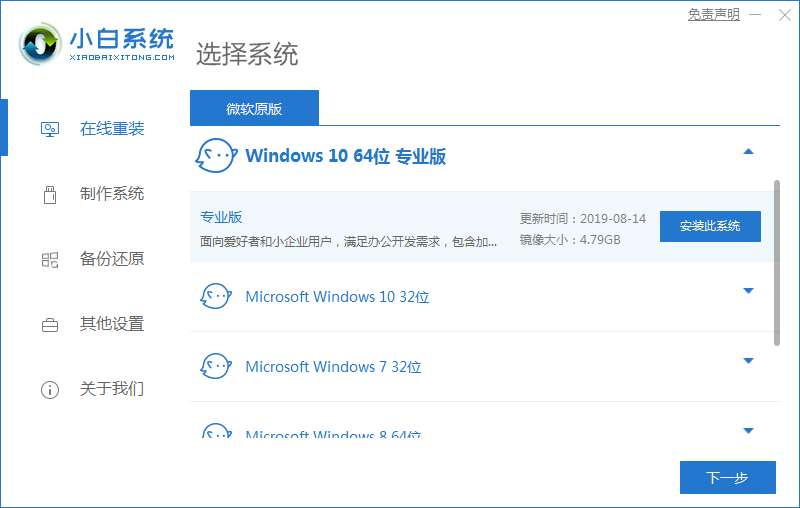
2.等待软件开始加载镜像文件资料和驱动,我们等待下载完成。

3.系统下载完成后,将电脑进行重启操作。
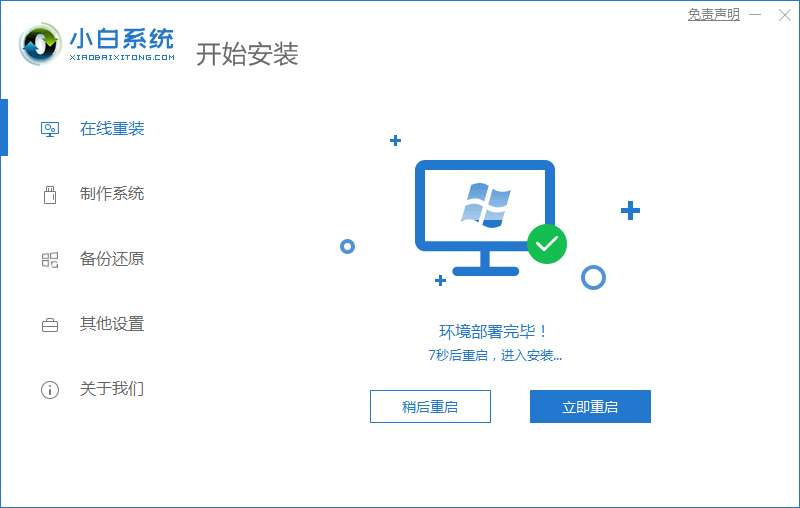
4.重启进入到这个页面时,我们选择进入到pe当中。

5.装机工具会开始自动进行系统的安装操作,我们耐心完成即可。
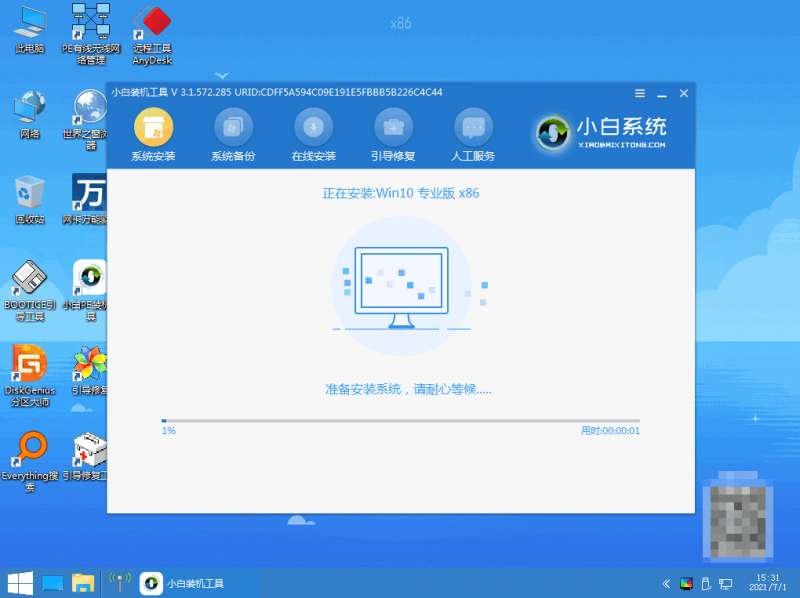
6.系统安装完成,我们选择【立即重启】。
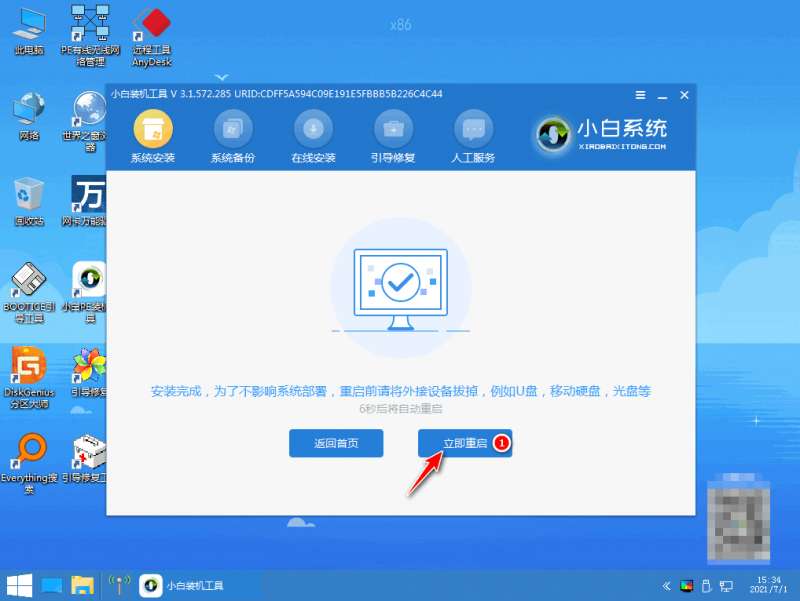
7.最后重启进入新的页面后,安装就完成啦。
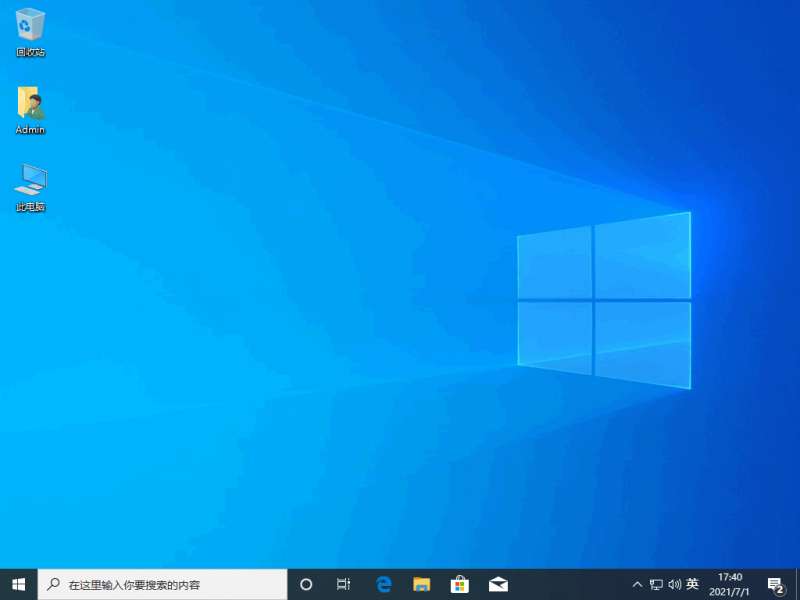
注意事项
安装前需要对桌面上和C盘当中的重要文件做好备份
总结
打开工具后找到win10游戏专业版进行安装。
下载完成后,我们重启电脑进入到pe。
此时装机工具会自动安装系统,等待安装完成再一次重启电脑操作。
最后重启回到新的页面时,安装就完成啦。
以上就是win10游戏版安装步骤内容,你学会了吗。
加载全部内容